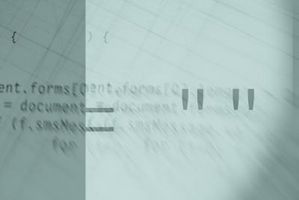
La tesi è un quadro di potente tema per WordPress che consente di sviluppare una struttura completamente personalizzata e utilizzando la tesi strumenti di costruzione. Per impostazione predefinita, tesi ha un proprio generatore di menu, che era disponibile quando WordPress potrebbe creare solo la navigazione da un elenco di pagine o post per categoria. Con l'uscita di WordPress 3.0 e versioni successive, un generatore di menu incorporato è ora disponibile, che rende le opzioni di menu tesi ridondanti. Poiché il menu di WordPress 3.0 è più facile da usare e più dinamico, si consiglia di sostituire il menu di tesi. Questo è possibile aggiungendo poche righe di codice nel file del modello di tesi.
Istruzioni
1
Aprire il file "custom_functions. php" in un editor di testo o un editor HTML. In alternativa, è possibile fare clic su "Aspetto" seguita da "Editor" dal tuo pannello di amministrazione WordPress. Fare clic sul collegamento "custom_functions. php" dal lato destro.
2
Posto il cursore nello spazio vuoto linea subito dopo "<? php" nella parte superiore del documento. Evidenziare e copiare le seguenti righe di codice:
add_theme_support('menus');
register_nav_menu ('primaria', 'Navigazione primaria');
remove_action ('thesis_hook_before_header', 'thesis_nav_menu');
add_action ('thesis_hook_before_header', 'new_menu');
Function new_menu() () {
wp_nav_menu (array ('container_class' = > 'menu-header', 'theme_location' = > 'primary'));
}
Incollare il codice nella riga vuota dopo il "<? php" linea. Il nuovo codice dice WordPress che il vostro tema supporta il sistema di Menu 3.0, crea un nuovo menu chiamato "Navigazione primaria" e sostituisce il menu di "Tesi" con questo nuovo menu.
3
Fare clic sul pulsante "Update File" Se si sta modificando all'interno di WordPress, o salvare il file e caricarlo sul tuo live posizione di tesi.
4
Fare clic su "Aspetto" seguita da "Menu" all'interno del pannello di amministrazione WordPress. Selezionare il menu "Navigazione primaria" dal menu a discesa e procedere per modificare il menu come volete. Dopo aver terminato, fare clic su "Salva Menu".
Consigli & Avvertenze
- Scaricare il file "custom_functions. php" e modificarlo localmente. Rinominare la versione live prima di caricare la copia modificata nel caso qualcosa vada storto. È possibile rinominare l'originale torna a "custom_functions. php" per ripristinare le modifiche.